如果你发现自己的iPhone联系人随机删除,尤其是在更新iOS后,你可能会问:“为什么我的iPhone联系人消失了?”别担心,这是一个很常见的问题,许多用户都遇到过,而且是可以解决的。
在本文中,我们将逐步教你如何解决iPhone随机删除联系人的问题,并使用可靠的工具恢复已删除的联系人。但首先,让我们先了解一下iPhone可能随机删除联系人的潜在原因。
Part 1: 为什么我的手机会删除联系人?为什么我的iPhone会删除我的联系人?要解决iPhone联系人神秘消失的问题,我们需要找到可能的原因:
iOS更新:每次iOS更新,苹果都旨在修复Bug,但有时修复可能会引发新的问题。如果你的iPhone开始无缘无故地删除联系人,最新的iOS更新可能是罪魁祸首。iCloud同步被禁用:联系人通常存储在iCloud中,如果“iCloud联系人同步”选项被意外关闭,用户可能会发现iPhone删除了所有联系人。邮箱密码更改:联系人通常与邮箱账户关联,如果该邮箱账户的密码被更改,可能会触发iPhone删除联系人。如果你遇到“iPhone删除了我的联系人”的问题,密码更改可能是原因。删除与联系人关联的邮箱账户:与密码更改类似,删除与联系人关联的邮箱账户也可能导致联系人从iPhone中消失。未知原因:有时,即使是苹果也可能不知道某些Bug的具体原因。iPhone联系人全部被删除的情况可能源于一些仍然不明的原因。Part 2: 如何解决iPhone随机删除联系人的问题?解决方案1:启用iCloud联系人同步启用iCloud联系人同步是解决iPhone随机删除联系人问题的关键方法,尤其是如果同步被意外禁用时。按照以下步骤在iPhone上启用iCloud联系人同步,这可能可以解决问题并帮助恢复已删除的联系人:
如果你使用的是iOS 10.2或更早版本,前往“设置”并选择“iCloud”。对于iOS 11或更高版本,前往“设置”,点击你的Apple ID(姓名),然后进入“iCloud”。在“使用iCloud的应用”部分,检查“联系人”的状态。确保切换开关是绿色的,表示联系人已启用。如果开关是灰色的,点击它以启用iCloud联系人同步。这一步对于解决iPhone随机删除联系人的问题至关重要。
如果你更改了密码或意外删除了邮箱账户,你的iPhone联系人可能会受到影响。删除邮箱账户可能会导致与该账户关联的所有联系人被删除。按照以下步骤重新添加你的邮箱账户:
前往iPhone上的“设置”,选择“账户与密码”。选择“添加账户”,然后登录你的账户。随后,选择你的邮箱账户并启用“联系人”开关。
调整联系人分组设置是一种简单的方法,可以帮助恢复丢失的联系人。按照以下步骤更改联系人分组设置:
打开iPhone主屏幕上的“电话”应用,并导航到“联系人”标签。点击左上角的“分组”选项。取消选择“所有联系人”选项,然后点击“完成”以完成操作。通过这种方式,所有存储在iPhone上的联系人都将变得可见。找到丢失的联系人并将它们重新添加到你的通讯录中。一旦你恢复了所有丢失的联系人,再次使用上述步骤访问分组设置,并启用“所有iCloud”选项,以确保全面同步。

要解决iPhone联系人消失的问题,刷新设备与iCloud之间的同步可能是一个有效的解决方案。按照以下步骤操作:
打开iPhone上的“设置”应用,点击屏幕顶部的你的名字,向下滚动并选择“登出”。通过输入你的Apple ID和密码确认登出过程。登出后,使用你的Apple ID和密码重新登录。确保在iCloud设置中启用了“联系人”选项。然后,检查“联系人”应用,看看你的联系人是否已成功恢复。
如果你怀疑不稳定的网络连接导致了iPhone随机删除联系人,可以考虑重置网络设置。需要注意的是,此操作会清除保存的Wi-Fi网络和密码,因此在操作前请准备好这些信息。
打开设备上的“设置”应用,向下滚动并找到“通用”选项。点击“通用”,继续向下滚动并找到“传输或重置iPhone”选项。在“重置”部分中,选择“重置网络设置”。通过输入设备密码确认重置操作。之后,你的网络设置将被重置,设备将重启。重启后,检查联系人的完整性,确保随机删除联系人的问题已得到解决。
如果你已经尝试了上述方法,但仍然无法找到iPhone联系人被删除的原因,可以尝试使用iReaShare iPhone Data Recovery。这款可靠的工具能够恢复丢失的数据,包括联系人、短信、照片、视频等。它不仅可以从iPhone中定位已删除的联系人,还可以从iTunes或iCloud备份中恢复丢失的联系人,即使iPhone无法使用。此外,它兼容所有iPhone型号和iOS版本,包括最新的iPhone 16和iOS 18。
按照以下步骤从iPhone恢复已删除的联系人:
步骤1: 在电脑上下载并安装iReaShare iPhone Data Recovery。启动程序,选择“从iOS设备恢复”模式,并使用USB线将iPhone连接到电脑。
步骤2: 设备被检测到后,在主界面中导航到“联系人”部分,点击“开始扫描”。程序将启动全面扫描,以查找iPhone上已删除的联系人。
步骤3: 扫描完成后,程序将显示两类联系人:已删除和未删除。点击“仅显示已删除的项目”,以仅查看已删除的联系人。选择需要的联系人并点击“恢复到电脑”。程序将安全地将选定的联系人保存到电脑上。

iReaShare iPhone Data Recovery允许你预览iTunes备份的内容,并选择性地恢复数据。此功能消除了数据丢失或被覆盖的担忧,确保恢复过程可控且精确。
步骤1: 在左侧边栏中选择“从iTunes备份文件恢复”选项。工具将自动扫描电脑上默认的iTunes备份位置。从显示的列表中选择任何备份文件,并点击“开始扫描”图标。
步骤2: 选择要恢复的“联系人”类别,勾选相应的复选框,然后点击右下角的“开始扫描”按钮。在程序界面中预览iTunes备份中的联系人。
步骤3: 勾选需要的联系人,然后点击“恢复到电脑”以启动iPhone联系人恢复过程。

你还可以使用iReaShare iPhone Data Recovery从iCloud备份中恢复丢失的联系人,而无需重置设备。
步骤1: 在左侧边栏中选择“从iCloud恢复”选项。登录窗口将出现,输入你的iCloud账户凭据以登录。
步骤2: 登录后,程序将显示与你的iCloud账户同步的所有文件。选择“联系人”类别并点击“下一步”。你的iCloud同步联系人将开始下载。
步骤3: 下载完成后,预览并选择要恢复的联系人。点击“恢复到电脑”,即可轻松将它们保存到电脑上。
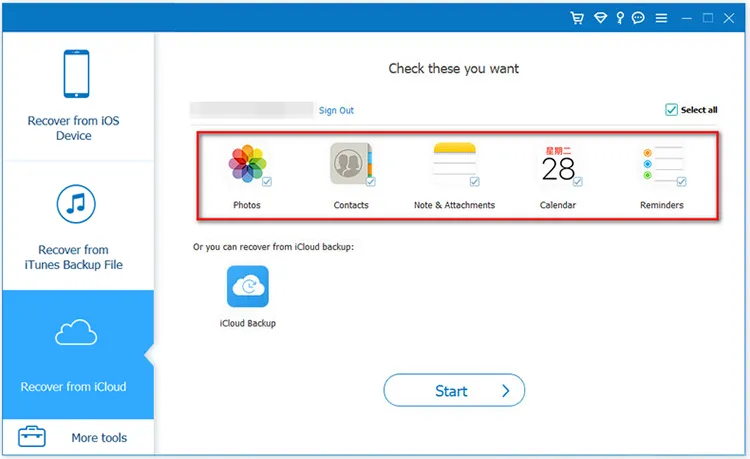
如果iPhone随机删除联系人,上述五种实用的解决方案可以有效解决问题。如果这些方法仍然无法解决问题,可以考虑使用iReaShare iPhone Data Recovery。这款可靠的工具能够从iOS设备、iTunes或iCloud中恢复已删除的联系人。它的用户友好界面
